Mail-Gesten auf iPhone & iPad anpassen (Mini-Tipp)
In der Mail-App von iPhone und iPad kommen wir über Wisch-Gesten zu weiteren Optionen. Welche Funktionen verfügbar sind, können wir selbst – eingeschränkt – festlegen.
iOS 9
Das können wir nicht ändern: Ein Wisch von rechts nach links in der Mailübersicht löscht die Mail . Wischen wir nur bis zur Mitte, kommen wir zu weiteren Optionen. Ebenfalls festgelegt ist der Punkt „Mehr“.
Dazwischen ist jedoch ein weiterer Button – welcher, das können wir selbst definieren. Der Wisch in die andere Richtung, von links nach rechts, zeigt nur eine Option. Auch ihn können wir frei belegen.

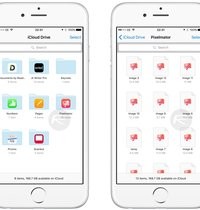
Mail-Gesten konfigurieren
Die Buttons werden in den Einstellungen von iOS 9 belegt, unter „ Mail, Kontakte, Kalender“ -> „ Streichgesten“ . Wer bei dem Linkswisch keine weitere Funktion häufig benötigt, kann den mittleren Button durch „ Keine “ komplett ausblenden.
Zur Verfügung stehen:
Keine,
Markieren,
E-Mail bewegen,
beziehungsweise für den Wisch nach rechts:
Keine,
Als gelesen markieren,
E-Mail bewegen,
Archivieren.
An die nicht angezeigten Optionen kommen wir in der Mail-App übrigens immer noch problemlos, nämlich über den „ Mehr“ -Button.
Tipps zu Mails auf dem iPhone
1 nicht gesendete Mail auf dem iPhone – was tun?
Bildschirminhalt sprechen: Mails etc. vorlesen lassen
Quiz: Wie gut kennt ihr Assassin's Creed? Stellt euer Wissen auf die Probe!
Du willst keine News rund um Technik, Games und Popkultur mehr verpassen?
Keine aktuellen Tests und Guides? Dann folge uns auf Facebook
( GIGA Tech , GIGA Games )
oder Twitter ( GIGA Tech , GIGA Games ).
Your comment